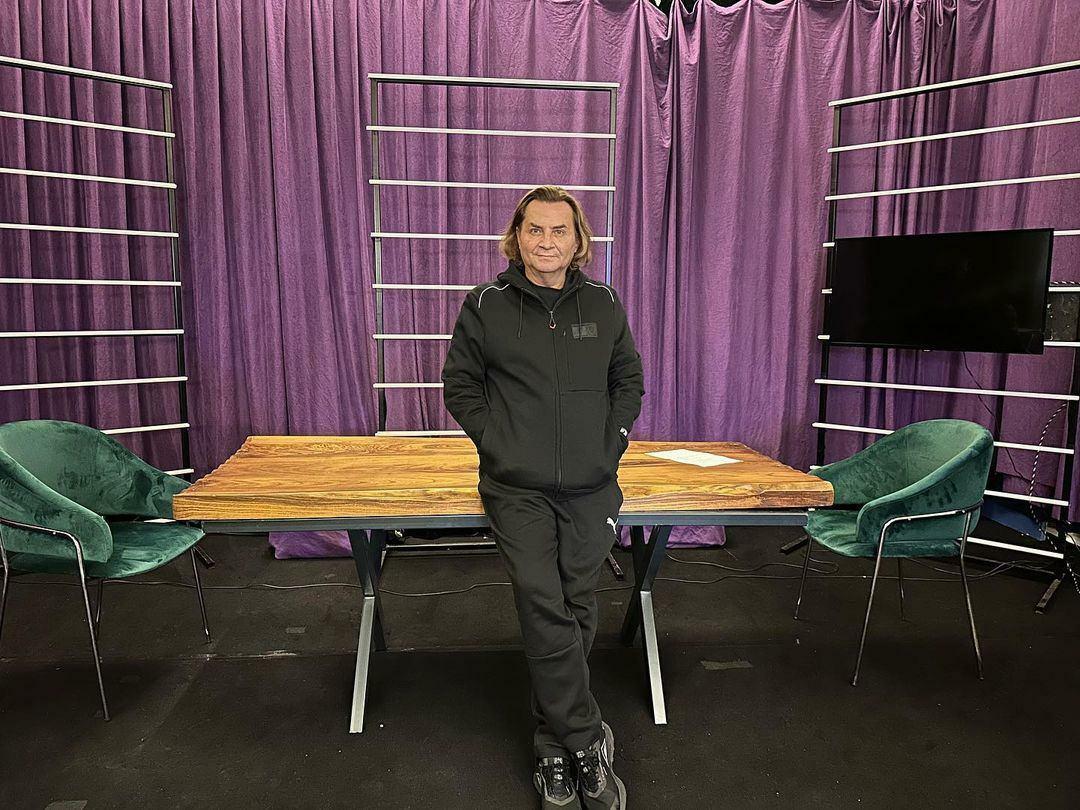Ideapintojen luominen ja mainostaminen Pinterestissä: Social Media Examiner
Pinterest Mainokset Pinterest / / August 10, 2022
Haluatko saada videopohjaisen markkinointisisältösi uusien yleisöjen eteen? Oletko harkinnut Pinterestin Idea Pinsejä?
Tässä artikkelissa opit luomaan ideanappeja videolla ja mainostamaan niitä Idea-mainosten avulla.
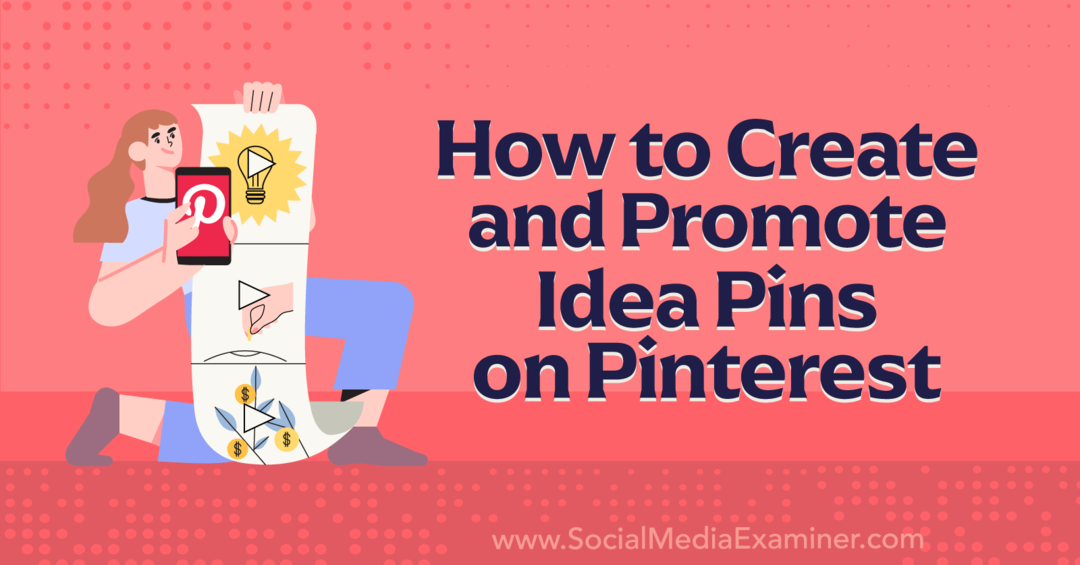
Mitä ovat Pinterest Idea Pins?
Pinterest lanseerasi ideanastat toukokuussa 2021, mikä antaa yrityksille ja sisällöntuottajille aivan uuden mahdollisuuden rakentaa monisivuista videosisältöä. Ideapinnit voivat sisältää jopa 20 sivua videoita, kuvia tai näiden yhdistelmää.
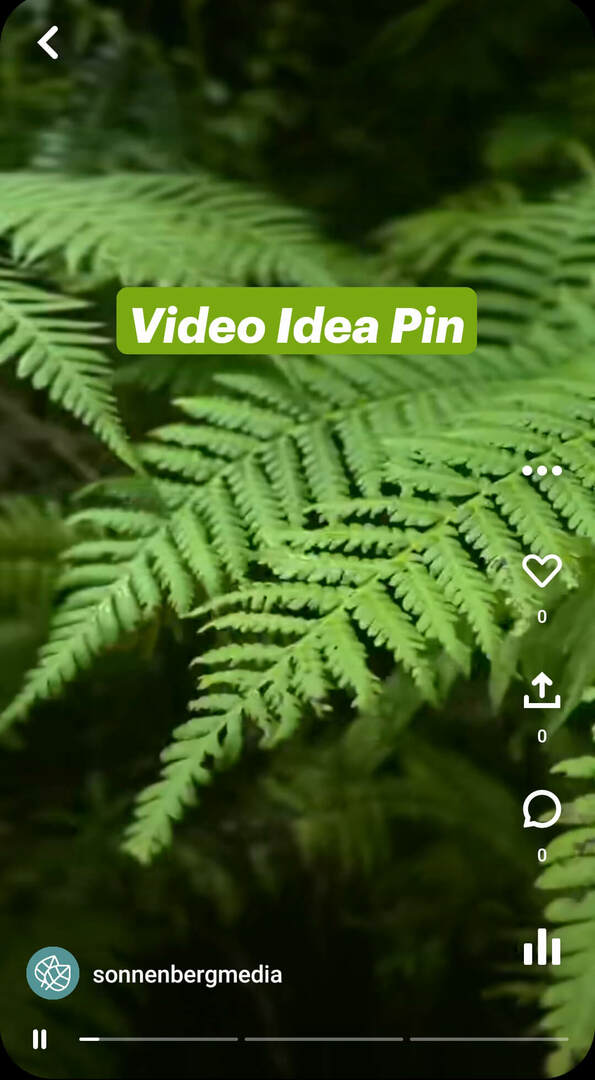
Kuten tavalliset nastat, ideanastat näkyvät kotisyötteessäsi ja muissa paikoissa sovelluksessa. Mutta ne erottuvat helposti tavallisista tapeista. Kun julkaiset ideanastan, Pinterest luo automaattisesti kuvakkeen vasemmassa yläkulmassa, joka osoittaa sen sisältämien sivujen määrän.
Käyttäjät voivat napauttaa siirtyäkseen ideanaulan videoiden läpi, mikä tekee niistä jonkin verran samanlaisia kuin Instagram- tai Facebook Stories -tarinat. Toisin kuin Storiesissa, ideanastat eivät kuitenkaan katoa 24 tunnin kuluttua. Sen sijaan ne näkyvät pysyvästi Pinterest-profiilissasi.
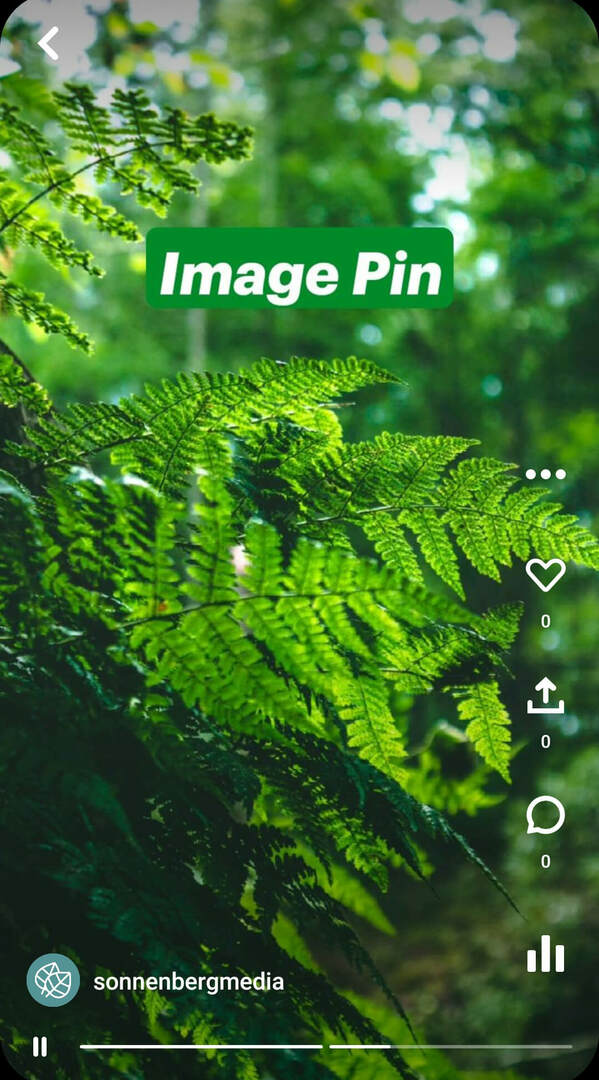
Sen lisäksi, että esittelet brändisi valokuva- ja videosisältöä, ideanauhoissasi voi olla selostuksia ja siirtymiä. Ideapinnit voivat sisältää myös interaktiivisia elementtejä, kuten linkitettyjä tietosivuja, tuotetunnisteita, profiilitunnisteita ja tarroja.
Kun käyttäjät ovat napautuneet nähdäkseen ideanastan, heillä on useita vuorovaikutusvaihtoehtoja. He voivat valita reaktiovaihtoehdon painamalla sydänkuvaketta, kommentoida napauttamalla viestikuvaketta tai tallentaa napauttamalla kirjanmerkkikuvaketta. Käyttäjät voivat myös jakaa kanavien kesken napauttamalla jakokuvaketta.
#1: Kuinka luoda Pinterest-ideapinnit Pinterest-mobiilisovelluksessa
Luo uusi ideamerkki avaamalla Pinterest-sovellus ja napauttamalla plus-kuvaketta. Valitse Idea Pin.
Tallenna tai lähetä Idea Pin -sisältöä
Jos haluat tallentaa uutta sisältöä ideanaulallesi, aseta ajastin ja napauta punaista painiketta. Jos haluat mieluummin ladata videoleikkeen tai kuvan, jonka olet jo tallentanut laitteellesi, napauta galleriaa vasemmassa alakulmassa. Videoleikkeet voivat olla missä tahansa 3-60 sekunnin pituisia.
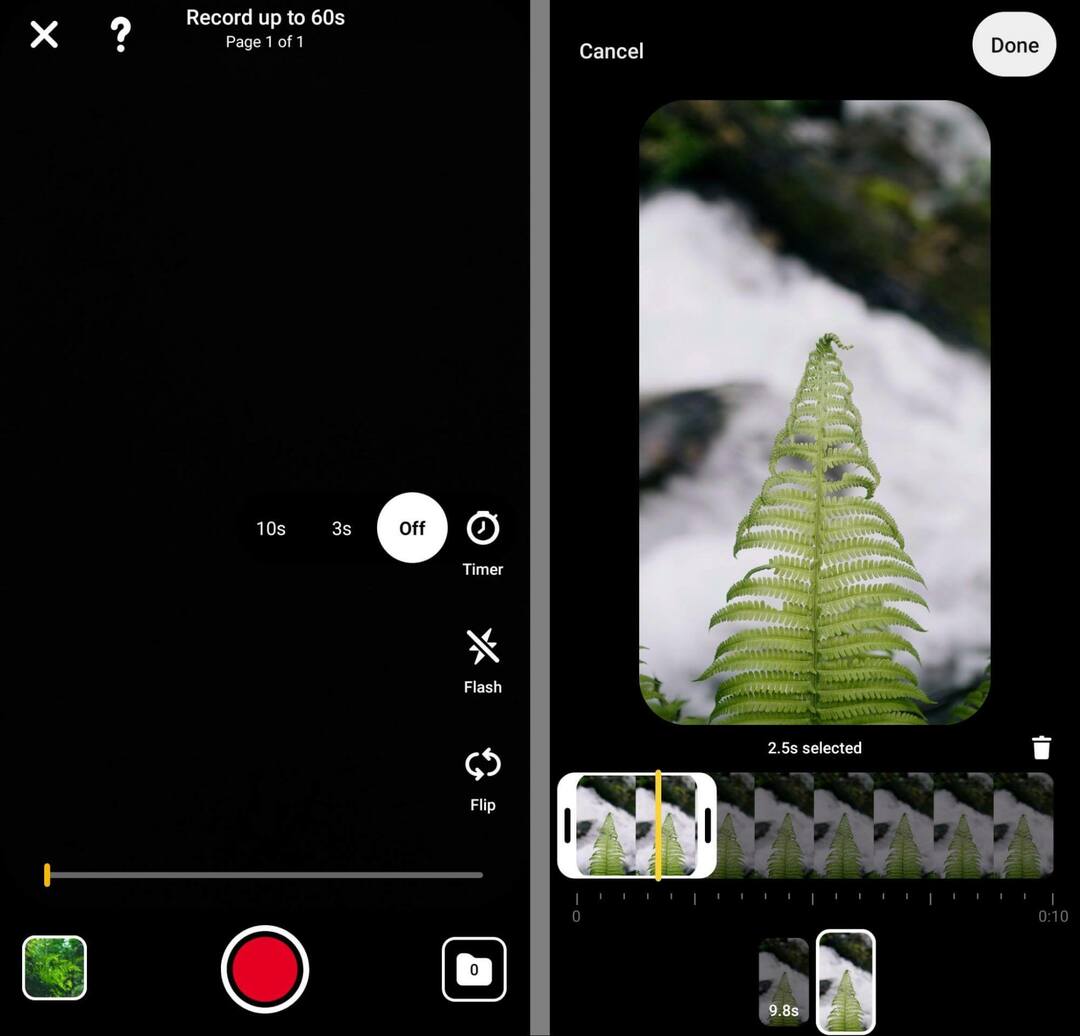
Leikkaa videosisältöä napauttamalla Leikkeet-painiketta. Säädä sitten videon alkua ja loppua liukusäätimellä. Voit myös napauttaa plus-kuvaketta lisätäksesi toisen leikkeen sivulle. Voit lisätä niin monta leikettä kuin haluat, kunhan kokonaispituus on enintään 60 sekuntia. Voit myös muuttaa leikkeiden järjestystä vetämällä ja pudottamalla.
Suunnittele tekstipeittokuvia Pinterest-ideapinnoille
Kun olet ladannut tai tallentanut leikkeen, voit aloittaa suunnitteluelementtien lisäämisen. Napauta Teksti-painiketta lisätäksesi tekstiä, muuttaaksesi värejä ja valitaksesi fontin. Kun olet lisännyt tekstiä, napauta sitä uudelleen muokataksesi ajoitusta. Voit myös muuttaa tekstin sijoittelua vetämällä ja pudottamalla.
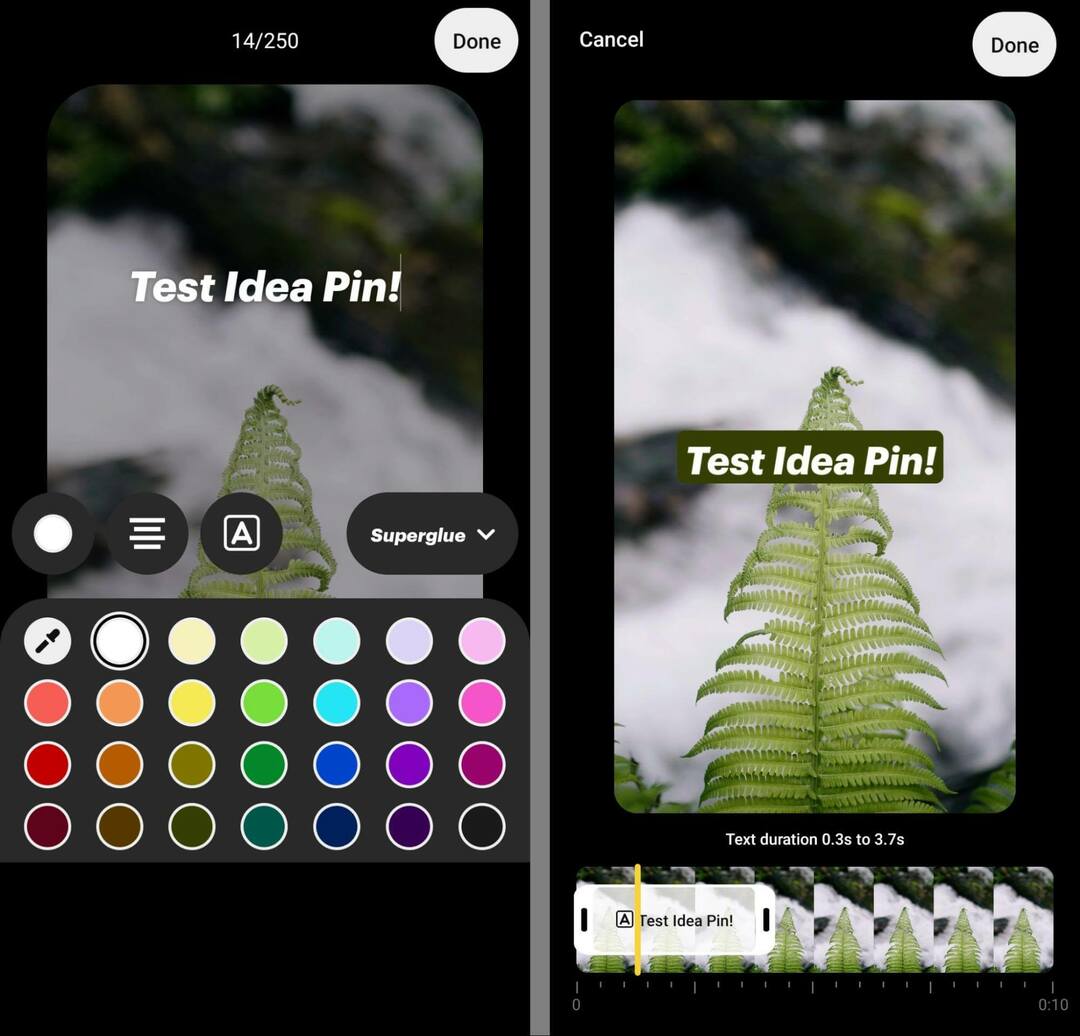
Voit lisätä grafiikkaa ja interaktiivisia elementtejä napauttamalla tarrakuvaketta. Voit lisätä grafiikkaa etsimällä tarroja tai selaamalla saatavilla olevia luokkia.
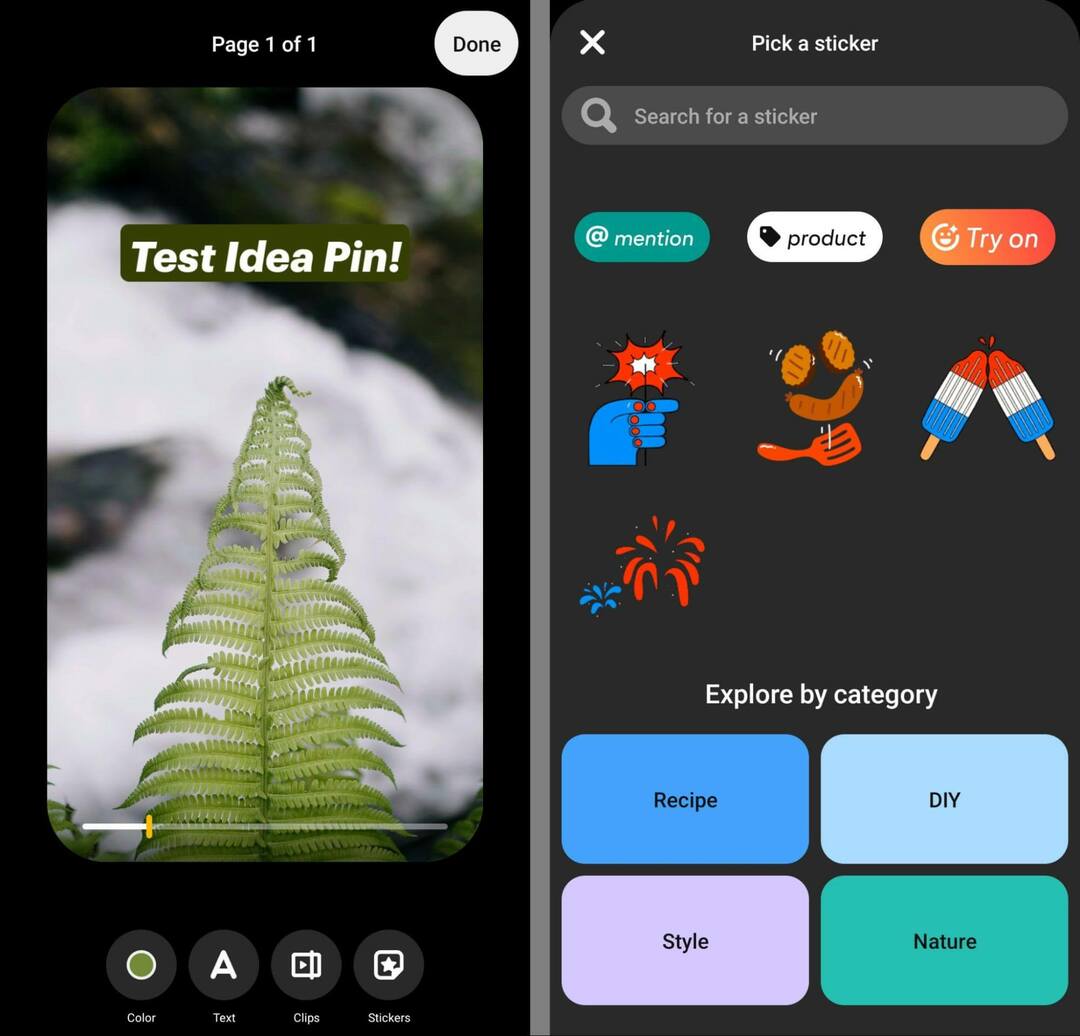
Tee ideastasi interaktiivinen merkitsemällä mainitsemistarralla muita tilejä, kuten sisällöntuottajia tai brändikumppaneita. Jos haluat linkittää tuotteeseen, käytä tuotetunnistetta. Voit linkittää ulkoisen sivuston merkki- tai tuotesivulle. Jos valitset linkin, Pinterest luo ja merkitsee automaattisesti tuotemerkin.
Lisää sivuja Pinterest-ideamerkkiisi
Kun olet suunnitellut ideanaulan ensimmäisen sivun, voit lisätä jopa 19 muuta. Napauta Kopioi-painiketta, jos haluat käyttää samoja asetuksia uudelleen ensimmäiseltä sivulta. Tai aloita alusta napauttamalla Lisää sivu. Toista sitten samat vaiheet kuin yllä.
Opas liiketoiminnan tulevaisuuteen

Web3:n renessanssi avaa uusia mahdollisuuksia yrittäjille, tekijöille ja markkinoijille, jotka ovat valmiita omaksumaan muutokset. Mutta keneen voit luottaa?
Esittelyssä Crypto Business Conference; ensiluokkainen tapahtuma kaikille, jotka haluavat oppia saattamaan Web3:n toimimaan yrityksensä hyväksi.
Liity kanssamme aurinkoiseen San Diegoon, Kaliforniaan, kaikkien aikojen ensimmäiseen kryptokonferenssiin liike-elämän pioneereille… ei rahoitus- ja teknologianörteille. Saat toteuttamiskelpoisia, liiketoimintaa rakentavia ideoita todistetuilta innovoijilta – ilman teknistä ammattikieltä.
VANADA ISTUISI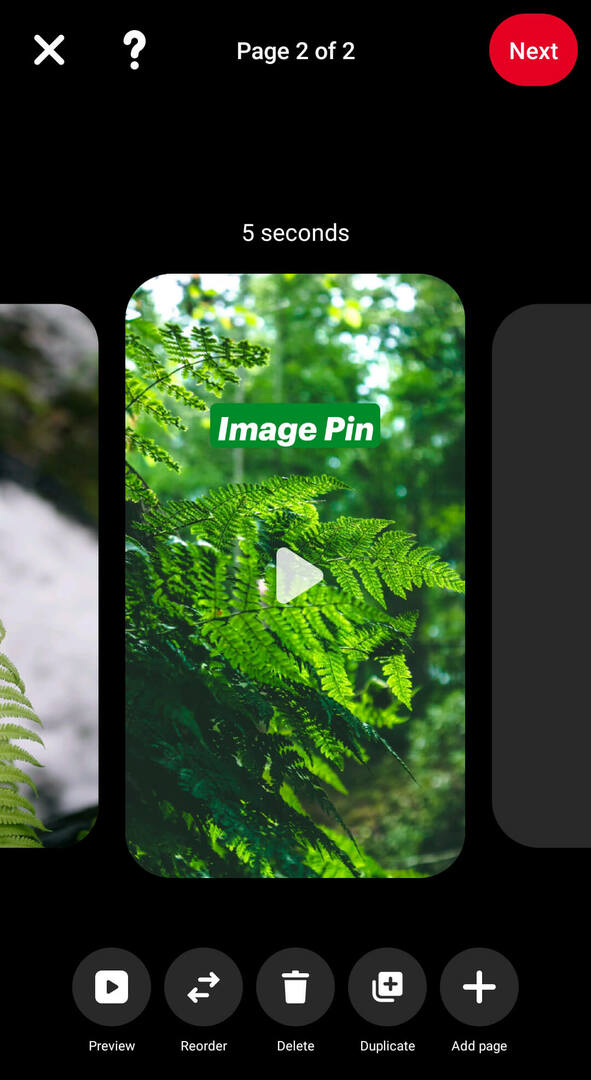
Julkaise Pinterest-ideamerkkisi
Kun olet valmis julkaisemaan ideamerkin, napauta Seuraava-painiketta oikeassa yläkulmassa. Anna sille otsikko ja valitse jopa 10 aiheeseen liittyvää aihetta, jotta sisältösi näkyy osuvissa hauissa.
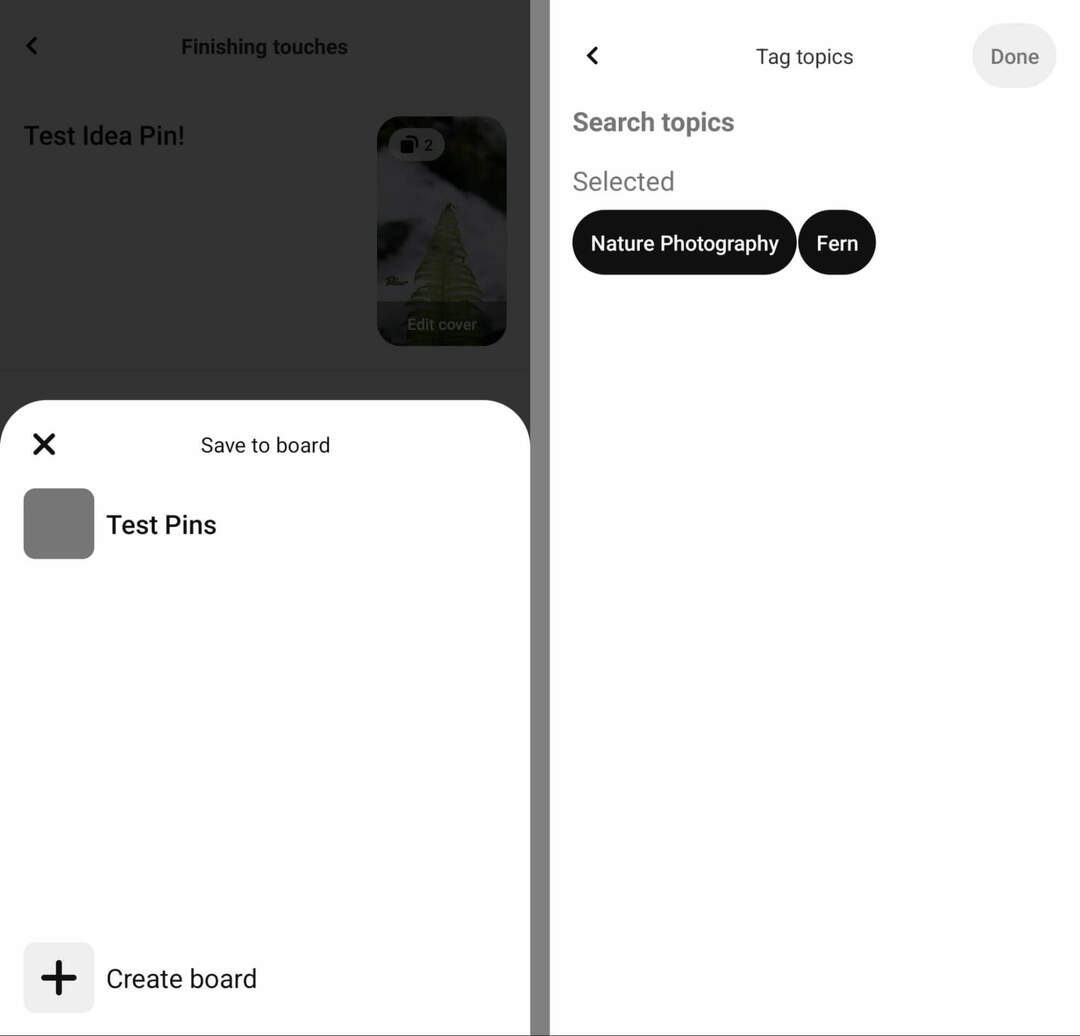
Valitse sitten taulu ideanastallesi ja lisää asiaankuuluvat tiedot. Jos esimerkiksi ideanastassasi on resepti tai opas, voit lisätä ainesosia tai ohjeita auttaaksesi ihmisiä saamaan enemmän arvoa sisällöstäsi.
Tarkista lopuksi lisäasetukset. Täällä voit lisätä maksetun kumppanuustunnisteen, valita, sallitaanko kommentit, ja päättää, näytetäänkö ostosuosituksia.
Kuinka tarkistaa Pinterest Idea Pin -tilastot ja analytiikka Pinterest-sovelluksessa
Kun olet muokannut ideamerkkiäsi, napauta Julkaise-painiketta. Voit tarkastella analytiikkaa milloin tahansa napauttamalla kaaviokuvaketta oikeassa alakulmassa. Täällä voit seurata kaikkea impressioista ja sitoutumisesta seuraamiseen ja profiilikäynteihin.
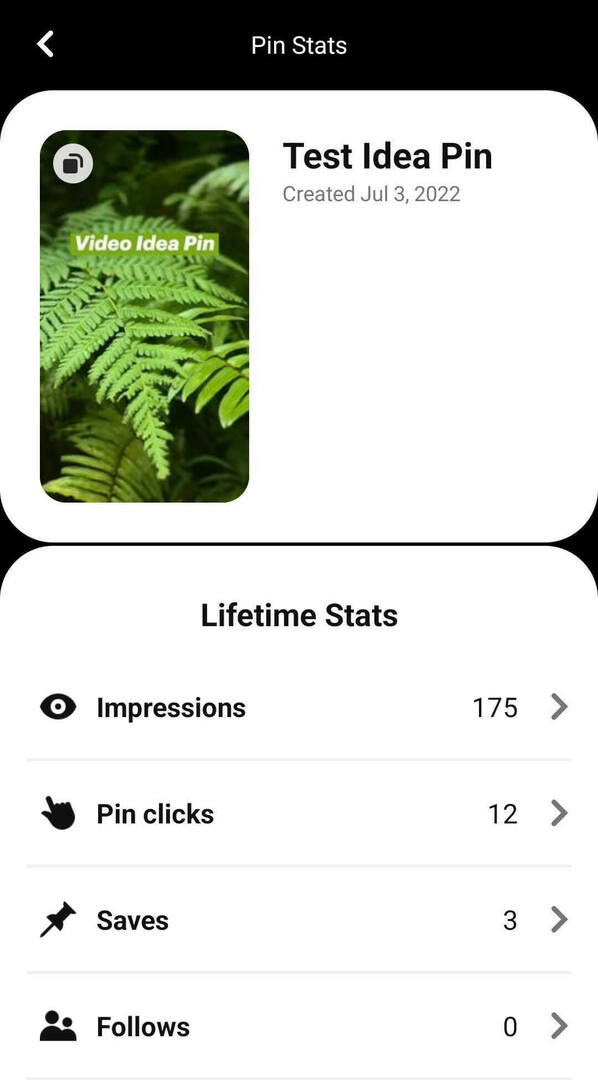
#2: Kuinka luoda Pinterest-ideapinsejä työpöydälle
Jos työpöydällä työskentely helpottaa ideoiden luomista, siirry Pinterest Business Hubiin. Huomaa, että työpöydällä käytettävissä olevat muokkausvaihtoehdot ovat yleisesti ottaen rajoitetumpia, mutta Business Hubilla on yksi keskeinen etu.
Lataa Pinterest Idea Pin -sisältöä
Napsauta Business Hubissa avataksesi Luo-valikon ja valitse Luo Idea Pin. Lataa sitten kuva tai video ensimmäistä ideaa varten. Kun luot työpöydällä, uutta sisältöä ei voi tallentaa.

On myös tärkeää huomata, että ideanastat käyttävät koko näytön 9:16-kuvasuhdetta. Pohjimmiltaan minkä tahansa kuvan tai videon, jonka lisäät kelaan tai tarinaan, pitäisi toimia hyvin ideanastana.
Et kuitenkaan voi leikata useita leikkeitä yhteen yhdelle sivulle, kuten voit luoda mobiililaitteella. Tämä tarkoittaa, että jokaisesta Business Hubin kautta lataamastasi klipistä tulee erillinen sivu ideanastassasi.
Luo tekstipeittokuvia Pinterest-ideapinnoille
Kun olet ladannut sisällön, näet vaihtoehdon lisätä otsikko. Kun luot Business Hubilla, ideanastat voivat sisältää yhden tekstilaatikon, jossa on jopa 250 merkkiä sivulla, joten suunnittele tekstipeittokuvasi huolellisesti.
Voit säätää tekstin näyttötapaa oikeanpuoleisen valikon säätimillä. Voit muuttaa fontteja ja värejä, suurentaa tai pienentää tekstin kokoa tai korostaa tekstiä, jotta se erottuu kotisyötteestä.
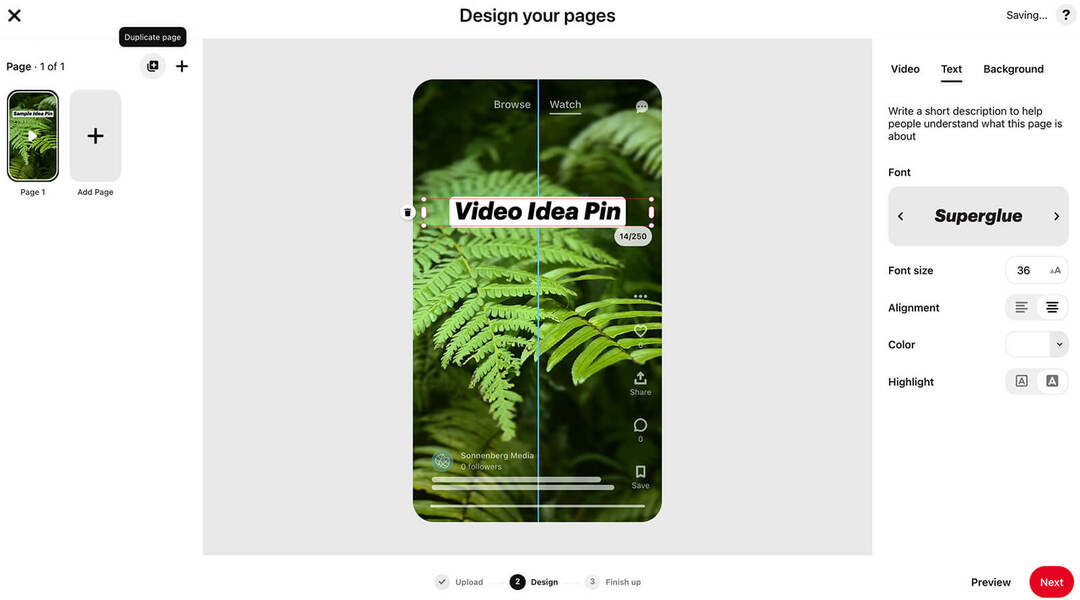
Jos vedät ja pudotat tekstiä, näet mallin siitä, miltä ideamerkkisi näyttää julkaistuna. Näin voit välttää avainelementtien sijoittamisen logosi alle tai näytön luettavien alueiden ulkopuolelle.
Pinterestin työpöydän muokkaushallintapaneeli tarjoaa myös vaihtoehtoja taustavärin lisäämiseen. Jos olet ladannut koko näytön kokoisen kuvan tai videon, voit kuitenkin käyttää oletusarvoista valkoista taustaa.
Varmistaaksesi, että ideanastasi näyttää täsmälleen niin kuin suunnittelit, napsauta esikatselupainiketta oikeassa alakulmassa nähdäksesi mallin.
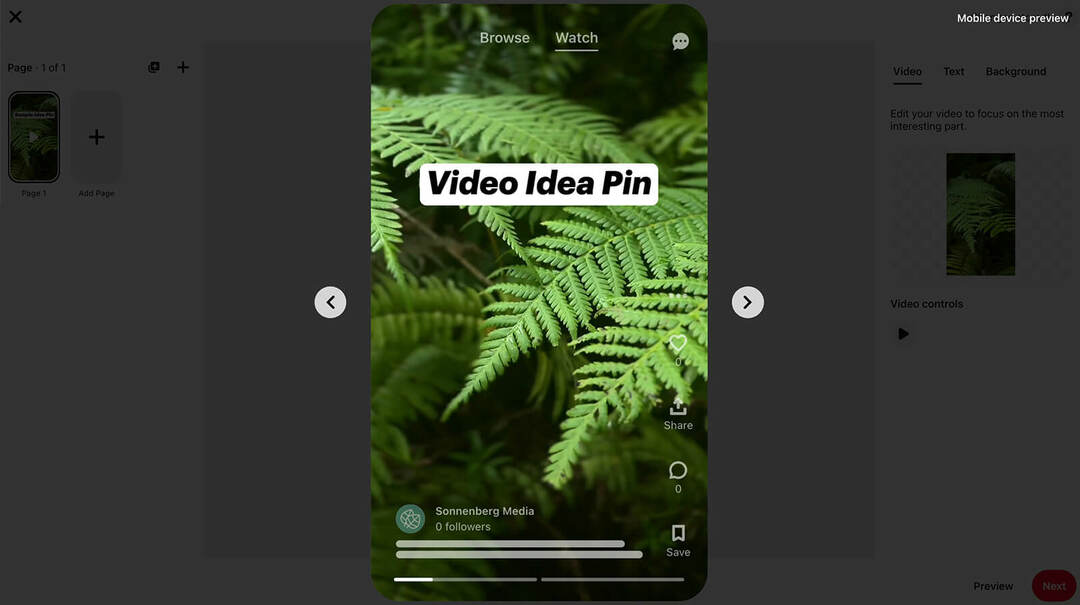
Lisää useita sivuja Pinterest-ideapinneihin
Kun olet valmis suunnittelemaan ideanaulan seuraavan sivun, napsauta Lisää sivu -painiketta vasemmassa yläkulmassa. Jos haluat kopioida ja käyttää uudelleen ensimmäisen sivun mallia, voit napsauttaa sen sijaan Kopioi sivu -painiketta.
Lisää toinen video ideamerkkiin noudattamalla yllä olevia ohjeita. Jos lisäät kuvan videon sijaan, näet muutamia uusia muokkausvaihtoehtoja. Ensin voit napsauttaa jompaakumpaa kahdesta Säätöpainikkeesta kääntääksesi kuvan pysty- tai vaakasuunnassa.
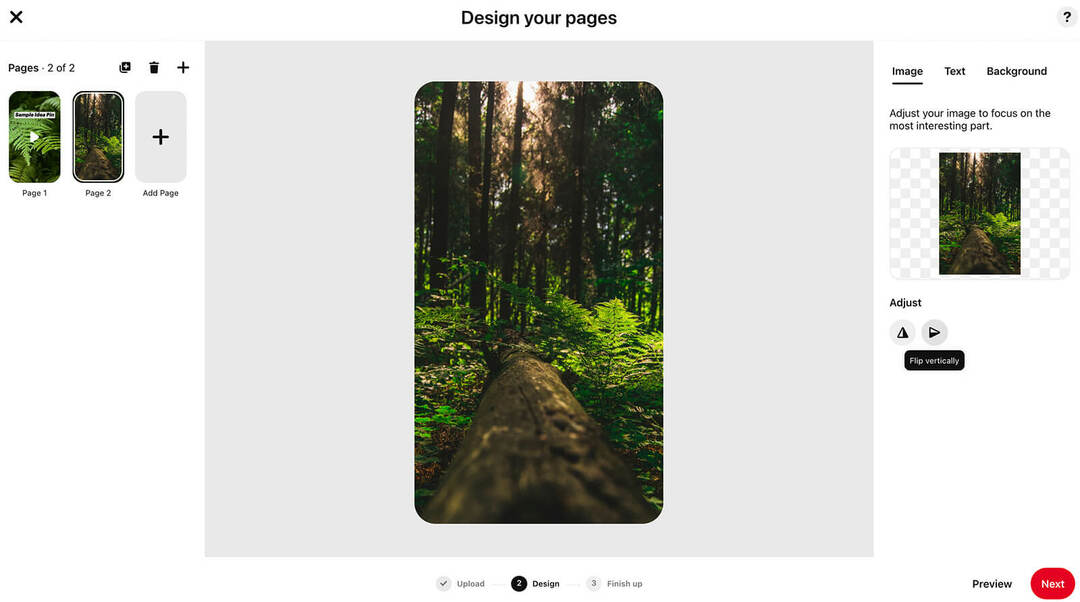
Kuvaidean nastat tarjoavat myös enemmän värivaihtoehtoja tekstipeittoille. Pinterest poimii kuvastasi automaattisesti kourallisen värejä, mikä helpottaa niiden sisällyttämistä tekstiin. Jos haluat käyttää samaa tekstin väriä uudelleen videoidean nastassa, kopioi ja liitä kuusioväri.
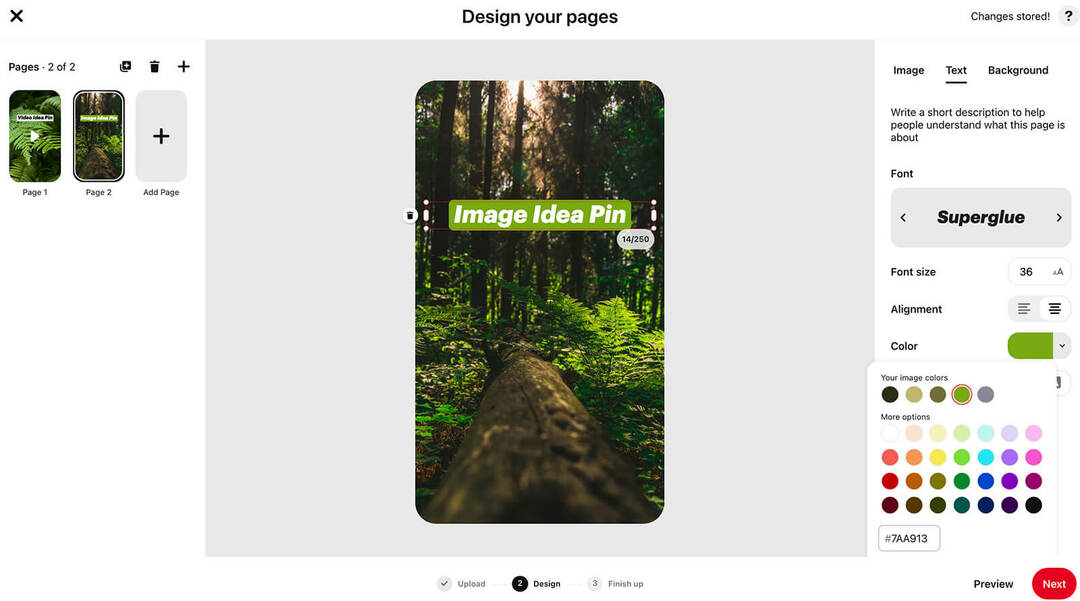
Kun lisäät kuvasivuja ideanappiin, Pinterest käyttää automaattisesti uudelleen samoja teksti- ja taustaväriasetuksia. Näin on helppo luoda johdonmukainen tarina koko ideanastalle.
Hanki asiantuntevaa sosiaalisen median markkinoinnin koulutusta ammattilaisilta

Haluatko päästä kilpailun edelle ja oppia monipuolistamaan sosiaalisen markkinoinnin strategiaasi?
Opi alan luotettavimmilta asiantuntijoilta, hiero kyynärpäät muiden älykkäiden markkinoijien kanssa ja vie markkinointisi uudelle tasolle tämän kolmipäiväisen tapahtuman aikana aurinkoisessa San Diegossa, Kaliforniassa.
KLIKKAA LISÄTIETOJAMuokkaa Pinterest Idea Pin-sivun järjestystä ja kansi
Kun olet luonut kaksi tai useampia sivuja ideanastallesi, voit järjestää ne uudelleen tarpeen mukaan. Vedä ja pudota esikatselut vasempaan yläkulmaan sijoittaaksesi sivut oikeaan järjestykseen. Voit myös napsauttaa poistaaksesi minkä tahansa valitun sivun ideanastastasi.
Viimeistele ideaasi napsauttamalla Seuraava-painiketta oikeassa alakulmassa.
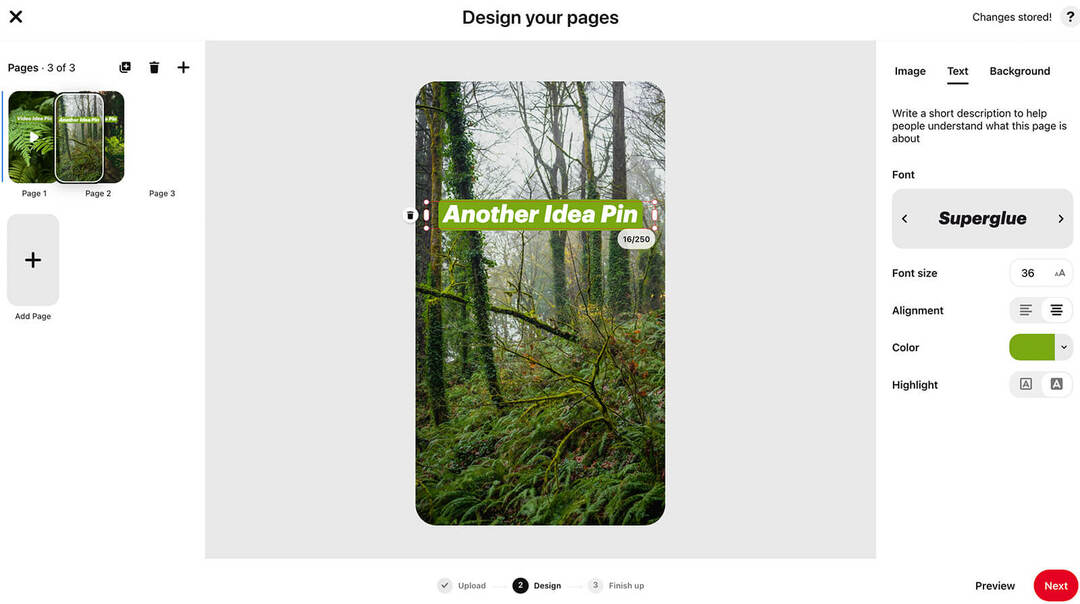
Jos ideanastasi ensimmäisellä sivulla on video, voit muokata kantta. Napsauta Muokkaa kantta -painiketta valitaksesi pikkukuvan videosi eri kehyksistä.
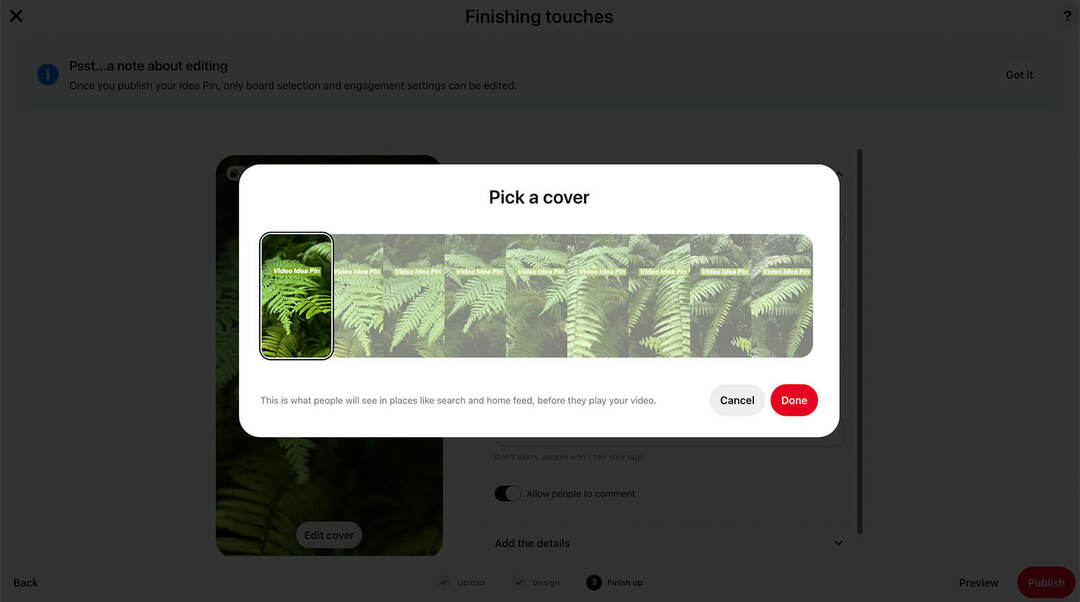
Valitse ideanaulallesi Pinterest-taulu ja tagi aiheet
Anna seuraavaksi ideallesi pinni otsikko ja järjestä se taululle. Jos haluat perustaa uuden hallituksen, voit luoda taulun tästä julkaisuliittymästä.
Voit myös lisätä jopa 10 aihetunnistetta ideanaulaasi. Tunnisteet eivät näy PIN-koodissasi, mutta ne auttavat Pinterestiä toimittamaan sisältösi käyttäjille, jotka etsivät aiheeseen liittyviä ideoita.
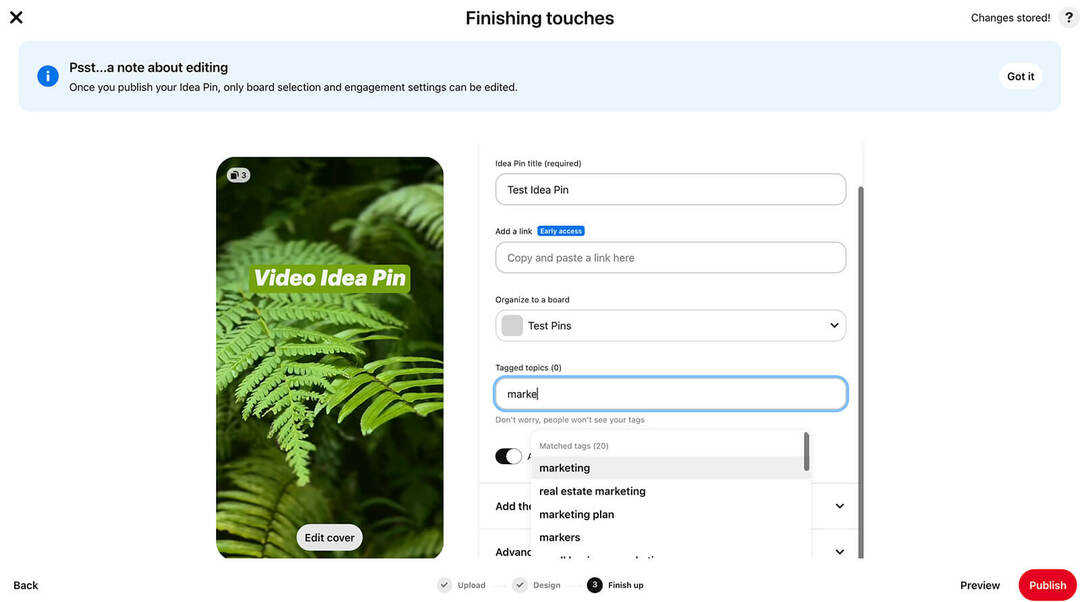
Kun luot ideanastat Business Hubissa, voit myös lisätä linkin ohjataksesi liikennettä verkkosivustollesi. Huomaa, että ideanappilinkkejä ei ole vielä julkaistu kokonaan, eivätkä ne ole tällä hetkellä saatavilla mobiililaitteilla.
Mobiilityönkulun tapaan Business Hub tarjoaa vaihtoehtoja reseptien ja ainesosien lisäämiseen ja ostosuositusten säätämiseen. Kun olet muokannut ideamerkkiäsi, napsauta Julkaise-painiketta.
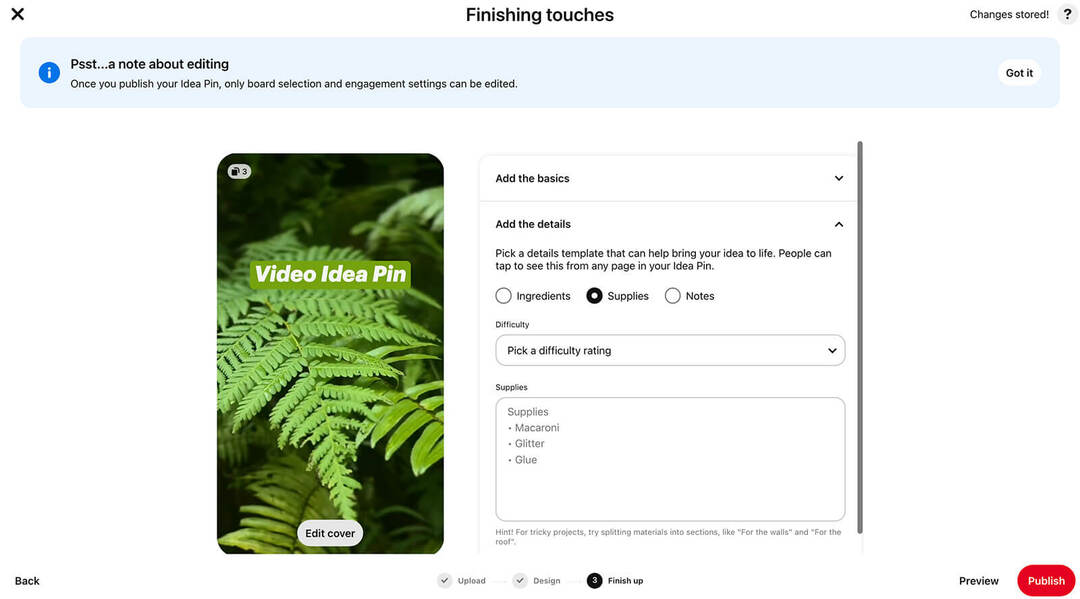
Kuinka tarkistaa Pinterest Idea Pin Analytics työpöydällä
Kun olet julkaissut sisältösi, voit tarkistaa reaaliaikaisen analytiikan ideanastan oikeasta yläkulmasta. Voit myös tarkastella ideanaulan tai taulun täydellisempiä mittareita Business Hubin analytiikan hallintapaneelista.
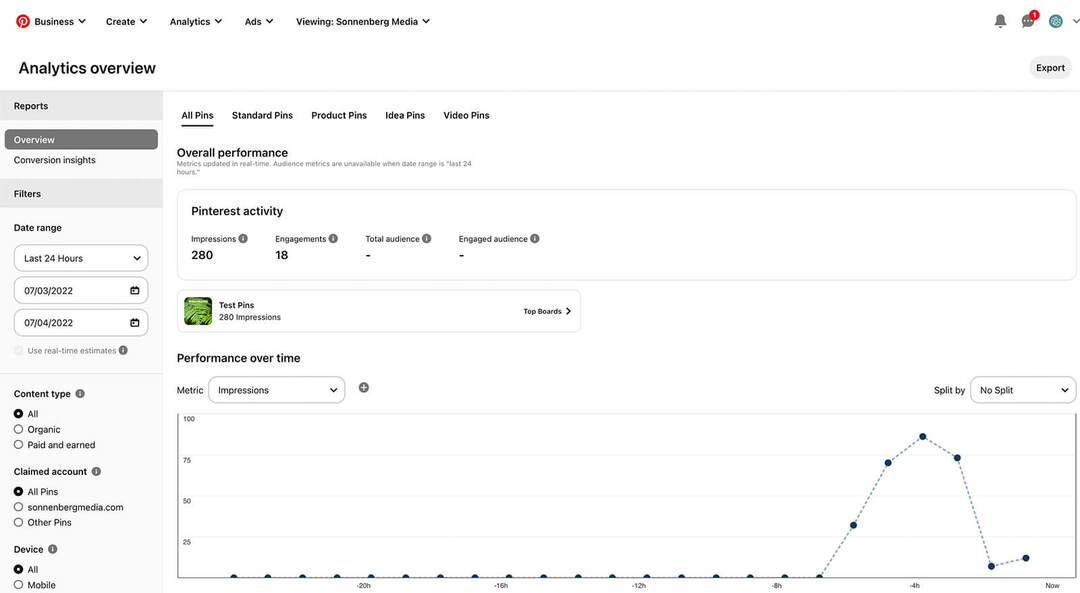
#3: Kuinka luoda Pinterest-ideamainoksia Pinterestin ideapinneistä
Vastaanottaja vahvistaa tuloksia mainosta ne ideanastastasi Pinterest Ads Managerin kautta muuttamalla ne ideamainoksiksi.
Luo Pinterest-mainoskampanja
Luo Ads Managerissa uusi kampanja jollakin tuetuista tavoitteista. Tällä hetkellä bränditietoisuus, harkinta ja muuntaminen toimivat ideanappien avulla, mikä tarkoittaa, että voit sisällyttää ideanastat koko mainoskanavaasi.
Anna kampanjallesi nimi ja aseta budjetti ja aikataulu. Määritä sitten mainosryhmä napsauttamalla Jatka-painiketta.
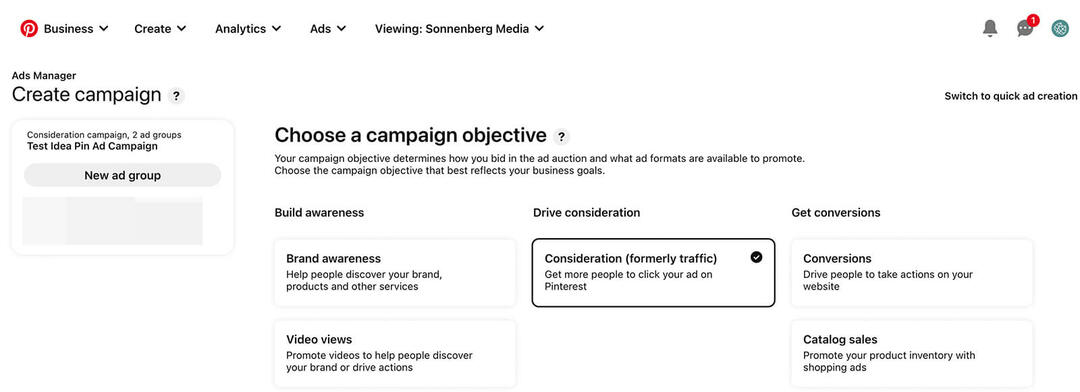
Valitse Kohdistusparametrit
Valitse mainosryhmätasolla yleisökohdistusstrategia. Kampanjatavoitteestasi riippuen saatat haluta kohdistaa uudelleen ihmiset, jotka ovat sitoutuneet brändiisi tai tavoittaa uusia asiakkaita.
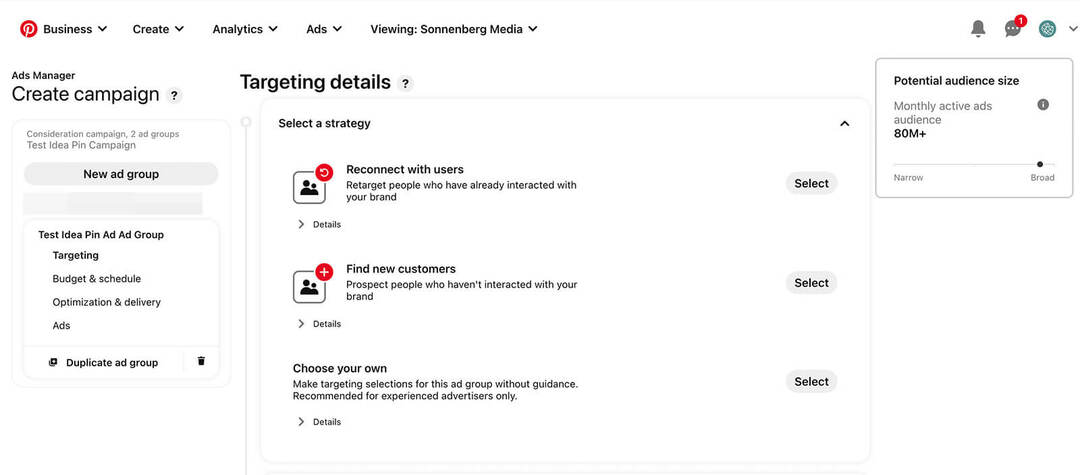
Voit myös valita, kuinka paljon tarjoat haluamistasi tuloksista. Oletuksena Pinterest-mainokset käyttävät automaattisia hintatarjouksia. Jos sinulla on tiettyjä tavoitteita, jotka haluat saavuttaa määritetyllä budjetilla, valitse Mukautettu ja valitse hintatarjous.
Valitse Idea Pin Creative
Valitse mainostasolla vähintään yksi mainos, jota haluat mainostaa. Jos haluat käyttää taululle jo julkaisemaasi ideanastaa, klikkaa Valitse Pin-merkit ja etsi lisättävät mainokset. Huomaa, että Pinterest suosittelee kahdesta neljään nastaa jokaiseen mainosryhmään.
Luo uusi mainos mainoskampanjaasi napsauttamalla Luo ideanasta. Noudata sitten samoja vaiheita, joita yllä käsittelimme luodaksesi ideanastat Business Hubissa. Huomaa, että muokkausvaihtoehdot ovat rajoitetumpia Business Hubissa, etenkin tarrojen ja tekstipeittojen osalta.

Lisäksi kaikki tässä käyttöliittymässä luomasi ideanastat julkaistaan välittömästi valitsemassasi taulussa. Kun olet luonut ideanastan mainoksellesi, valitse taulu ja klikkaa Julkaise.
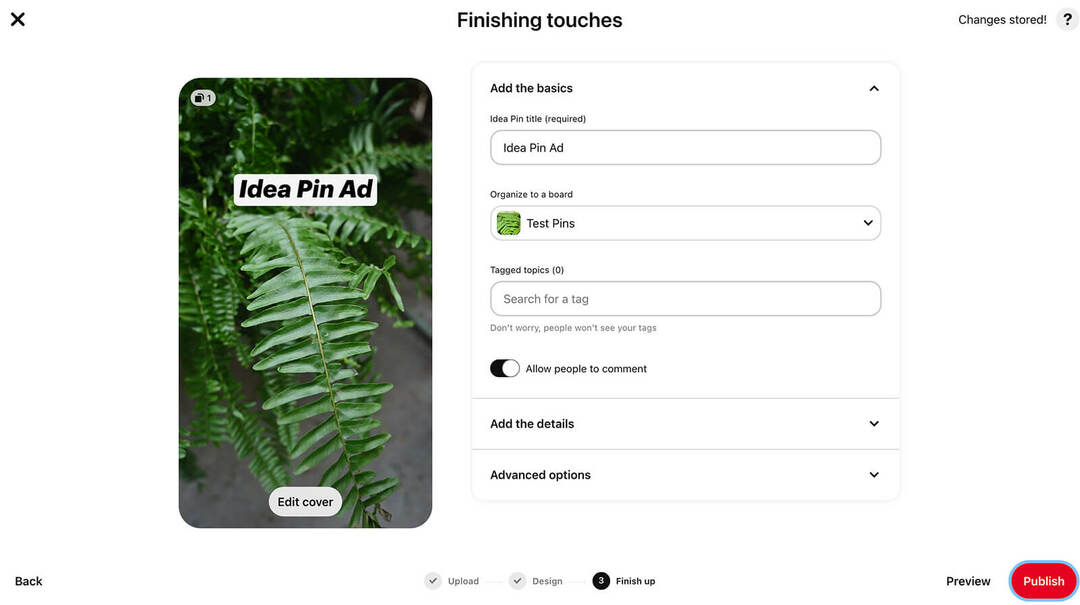
Tämän jälkeen voit viimeistellä mainosten määrittämisen Ads Managerissa. Anna mainoksille nimet, jotta niitä on helpompi seurata, ja lisää aloitussivun URL-osoitteet tarvittaessa. Voit myös lisää seuranta-URL-osoitteita tulosten määrittämistä varten tarkemmin.
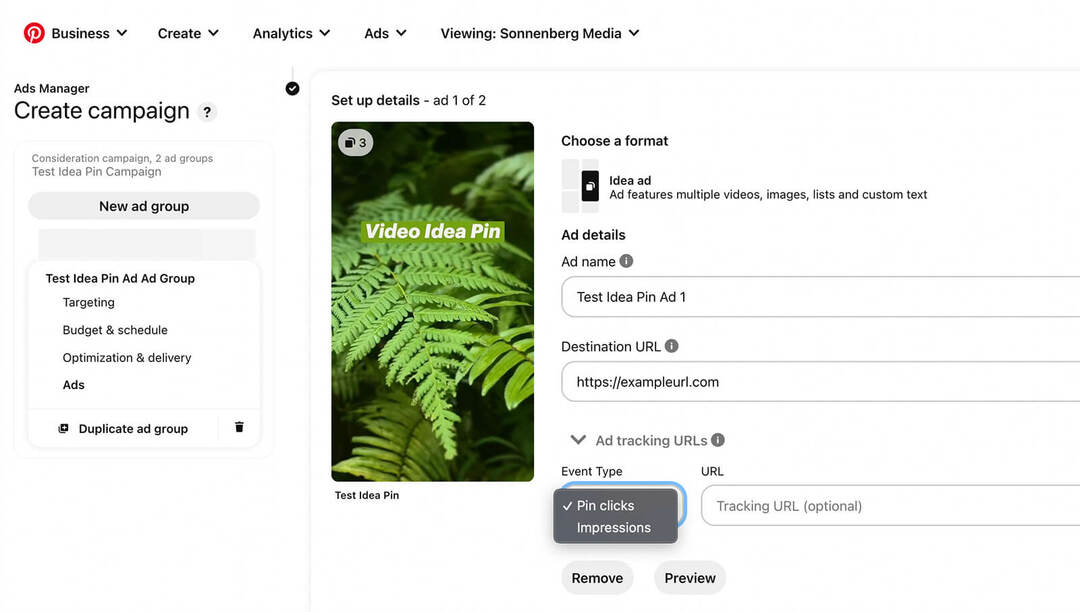
Jos haluat nähdä, miltä ideamainoksesi näyttää sovelluksessa, klikkaa Esikatselu. Saat mobiililaitteellesi ilmoituksen, jonka avulla voit nähdä, missä mainos saattaa näkyä käyttäjien kotisyötteissä ja miltä se näyttää, kun käyttäjät napauttavat nähdäkseen ideasi. Kun olet valmis käynnistämään kampanjan, klikkaa mainosten hallinnan Julkaise-painiketta.
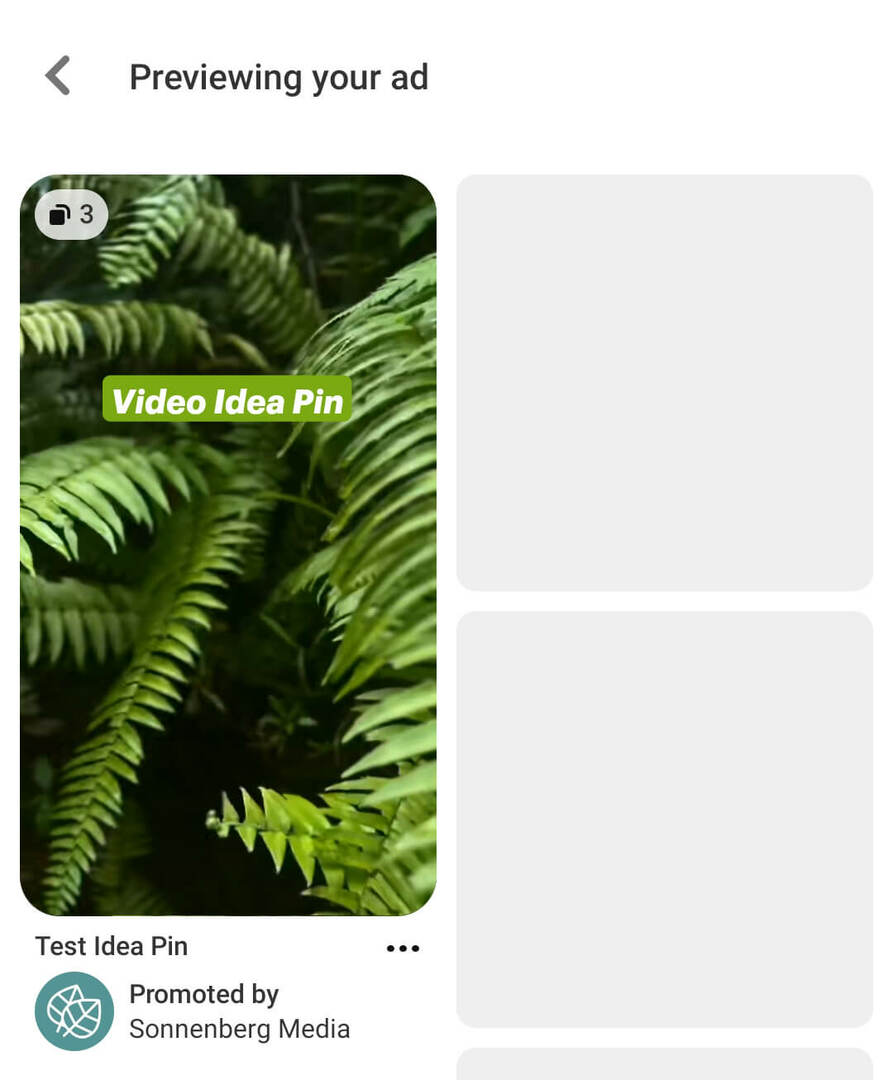
#4: Kuinka jakaa Pinterest-ideapinnit markkinointikanaville
Maaliskuussa 2022 Pinterest esitteli uusia vaihtoehtoja ideoiden jakamiseen markkinointikanavien välillä. Katso vaihtoehtojasi tämän sisällön lataamiseen ja jakamiseen.
Jaa ideapinnit muiden kanssa Pinterestissä
Voit jakaa ideamerkin toisen tilin kanssa napauttamalla Lähetä Pinterestissä -vaihtoehtoa. Kirjoita käyttäjän nimi tai sähköpostiosoite ja napauta Lähetä-painiketta lähettääksesi viestin välittömästi.
Jaa ideapinnit muilla sosiaalisen median kanavilla
Voit jakaa ideanastat Pinterestin ulkopuolelle julkaisemalla sisältöä Facebookissa tai Instagram Storiesissa yhdellä napautuksella. Haluatko jakaa Twitterissä, LinkedInissä tai muussa kanavassa? Vieritä loppuun ja napauta Lisää nähdäksesi täydellisen luettelon vaihtoehdoista.
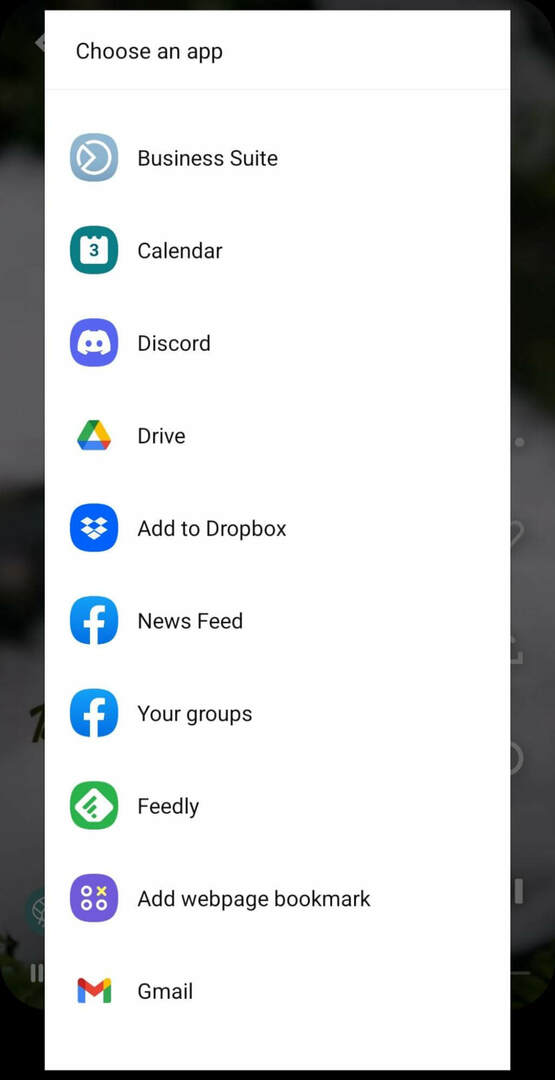
Jaa linkkejä Idea Pinseihin
Voit myös linkittää sähköpostiuutiskirjeiden tai ulkoisten verkkosivustojen ideanappeihin. Vieritä jakamisvaihtoehtojen luettelon loppuun ja napauta Kopioi linkki saadaksesi ideanastan URL-osoitteen. Liitä se sitten minne tahansa, johon haluat jakaa ideanastan.
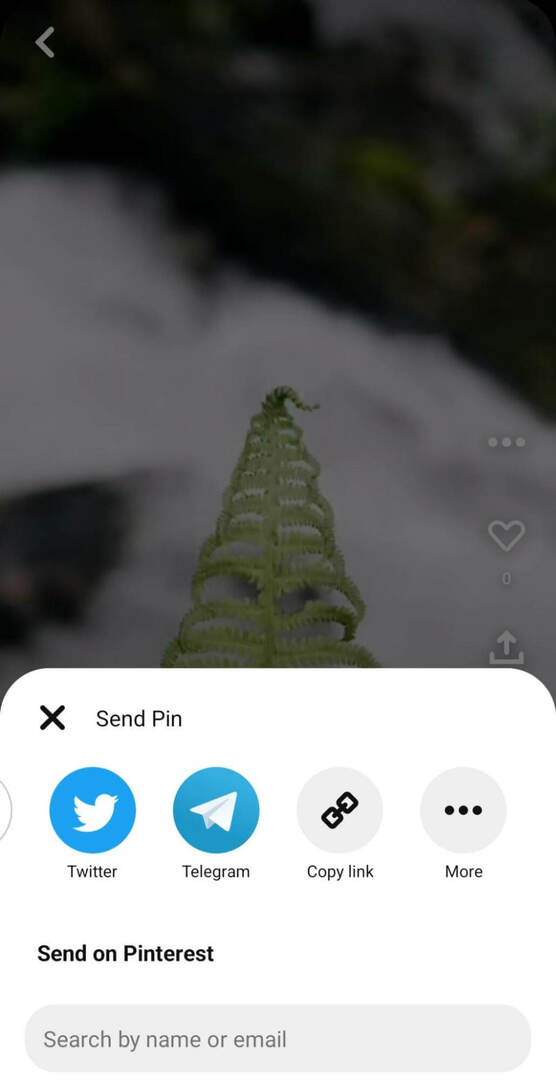
Salli ihmisten ladata vesileimattuja ideanappeja
Kuka tahansa voi ladata ideanastasi ja tallentaa ne suoraan mobiililaitteeseen, kunhan annat käyttöoikeudet. Salli lataaminen avaamalla Pinterestin asetukset ja valitsemalla Social Permissions. Ota Idea Pin Downloads käyttöön.
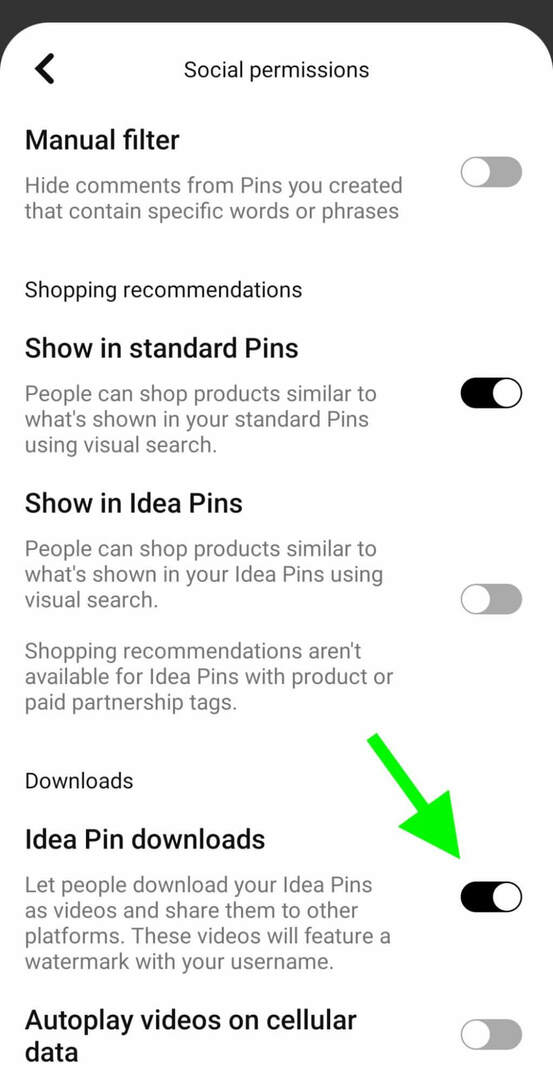
Nyt aina kun joku napauttaa Jaa-painiketta ideanaulassasi, hän näkee latausvaihtoehdon. Ladattava tiedosto sisältää vesileiman käyttäjätunnuksellasi, jotta muut eivät käyttäisi alkuperäistä teostasi uudelleen.
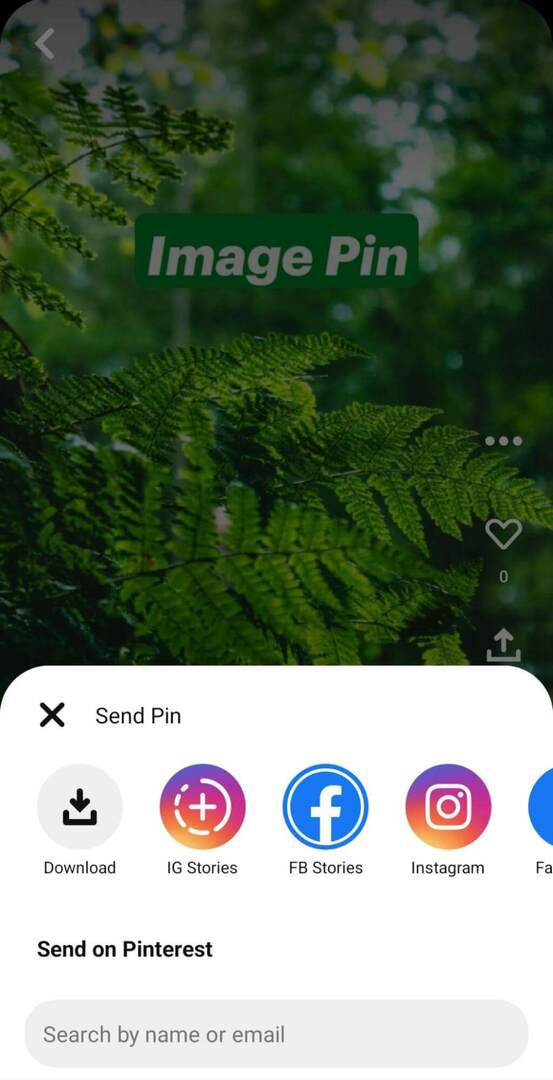
Johtopäätös
Pinterestin ideanastat tarjoavat yrityksille mielenkiintoisia uusia vaihtoehtoja luovan sisällön julkaisemiseen. Ideapintojen uusien jakamis- ja mainostoimintojen avulla organisaatiosi voi saada entistä enemmän hyötyä tästä interaktiivisesta sisällöstä.
Hanki lisää neuvoja Pinterestin markkinointistrategioista:
- Tutki, kuinka voit saada lisää liikennettä verkkosivustollesi Pinterestin avulla.
- Tutustu Pinterestiin yhteydenpitoon paikallisen yleisön kanssa.
- Opi rakentamaan Pinterest-esittely yrityksesi profiilille.
Oletko kiinnostunut NFT: stä, DAO: sta ja Web3:sta?
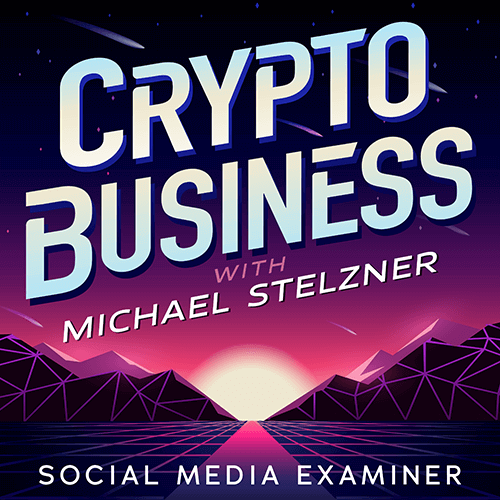
Seuraa Crypto Business podcastia saadaksesi selville, kuinka NFT: t, sosiaaliset tunnukset, DAO: t (ja paljon muuta) vaikuttavat yritykseesi lähitulevaisuudessa.
Joka perjantai isäntä Michael Stelzner haastattelee alan johtavia asiantuntijoita siitä, mikä toimii juuri nyt Web3:ssa ja mitä on odotettavissa tulevaisuudessa, jotta voit valmistaa yrityksesi muutokseen, vaikka olisit kokonaisvaltainen aloittelija.
SEURAA ESITYSTÄ